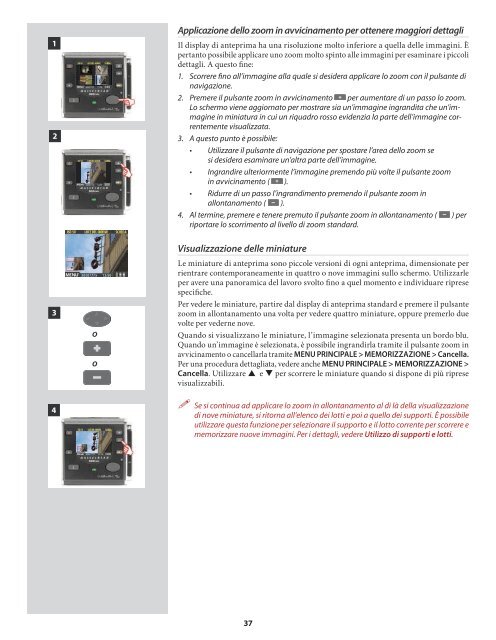503 CWD - Hasselblad.jp
503 CWD - Hasselblad.jp
503 CWD - Hasselblad.jp
- No tags were found...
You also want an ePaper? Increase the reach of your titles
YUMPU automatically turns print PDFs into web optimized ePapers that Google loves.
12Applicazione dello zoom in avvicinamento per ottenere maggiori dettagliIl display di anteprima ha una risoluzione molto inferiore a quella delle immagini. Èpertanto possibile applicare uno zoom molto spinto alle immagini per esaminare i piccolidettagli. A questo fine:1. Scorrere fino all’immagine alla quale si desidera applicare lo zoom con il pulsante dinavigazione.2. Premere il pulsante zoom in avvicinamento per aumentare di un passo lo zoom.Lo schermo viene aggiornato per mostrare sia un’immagine ingrandita che un’immaginein miniatura in cui un riquadro rosso evidenzia la parte dell’immagine correntementevisualizzata.3. A questo punto è possibile:• Utilizzare il pulsante di navigazione per spostare l’area dello zoom sesi desidera esaminare un’altra parte dell’immagine.• Ingrandire ulteriormente l’immagine premendo più volte il pulsante zoomin avvicinamento ( ).• Ridurre di un passo l’ingrandimento premendo il pulsante zoom inallontanamento ( ).4. Al termine, premere e tenere premuto il pulsante zoom in allontanamento ( ) perriportare lo scorrimento al livello di zoom standard.3ooVisualizzazione delle miniatureLe miniature di anteprima sono piccole versioni di ogni anteprima, dimensionate perrientrare contemporaneamente in quattro o nove immagini sullo schermo. Utilizzarleper avere una panoramica del lavoro svolto fino a quel momento e individuare ripresespecifiche.Per vedere le miniature, partire dal display di anteprima standard e premere il pulsantezoom in allontanamento una volta per vedere quattro miniature, oppure premerlo duevolte per vederne nove.Quando si visualizzano le miniature, l’immagine selezionata presenta un bordo blu.Quando un’immagine è selezionata, è possibile ingrandirla tramite il pulsante zoom inavvicinamento o cancellarla tramite MENU PRINCIPALE > MEMORIZZAZIONE > Cancella.Per una procedura dettagliata, vedere anche MENU PRINCIPALE > MEMORIZZAZIONE >Cancella. Utilizzare e per scorrere le miniature quando si dispone di più ripresevisualizzabili.4 Se si continua ad applicare lo zoom in allontanamento al di là della visualizzazionedi nove miniature, si ritorna all’elenco dei lotti e poi a quello dei supporti. È possibileutilizzare questa funzione per selezionare il supporto e il lotto corrente per scorrere ememorizzare nuove immagini. Per i dettagli, vedere Utilizzo di supporti e lotti.37